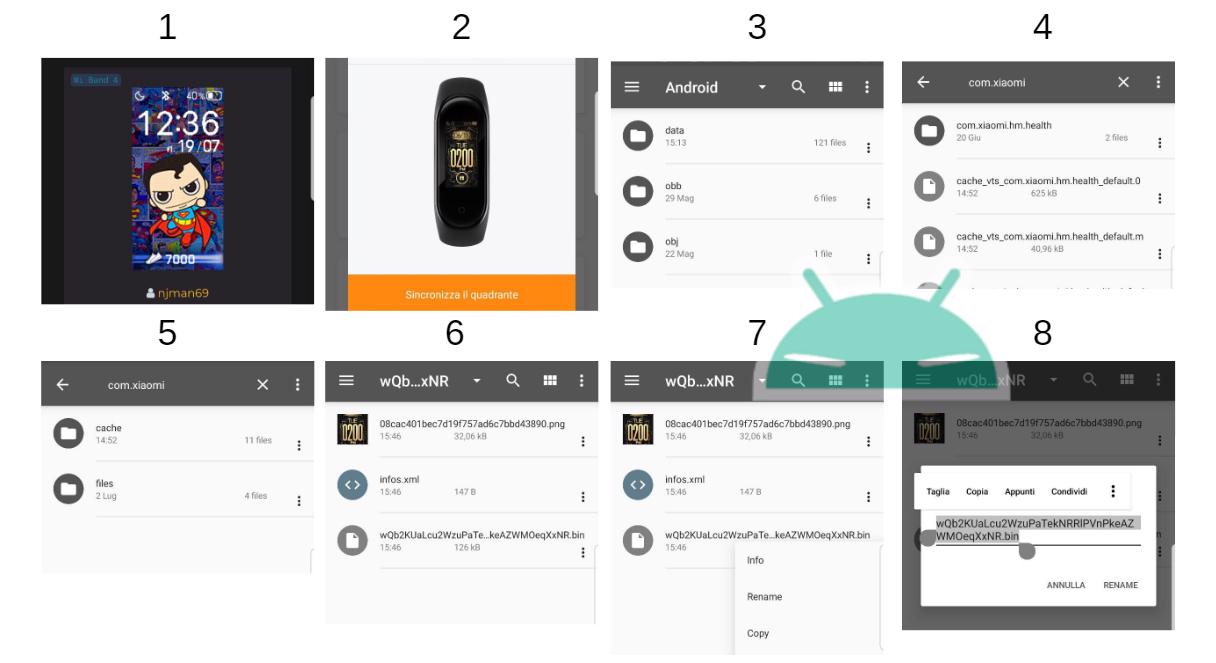Xiaomi Mi Band 4 è il best buy del momento. Il wearable di casa Xiaomi, per la prima volta, offre un display AMOLED a colori, che rivoluziona completamente utilizzi e funzionalità.
Xiaomi Mi Band 4 – RECENSIONE COMPLETA
Se avete acquistato la smart band, l’avrete fatto sicuramente con un chiodo fisso: personalizzare le watchfaces. Grazie a questa guida potrete farlo, seguendo pochi, semplici passi direttamente dal vostro smartphone. Scopriamo insieme come cambiare watchface a Xiaomi Mi Band 4.
Come cambiare watchface a Xiaomi Mi Band 4 in pochi passaggi
Prima di procedere ad elencare i passaggi che vi porteranno a modificare le watchface, vi consigliamo di avere una connessione ad internet, pairing Bluetooth effettuato tra Mi band 4 e smartphone (con l’app Mi Fit attiva) ed un buon file manager. Per procedere nel tutorial abbiamo utilizzato ES explorer 2019, che potrete scaricare dal Play Store. Inoltre è importante sottolineare che non è una procedura ufficiale e dunque non ci assumiamo la responsabilità in caso di danni al dispositivo.
Per iniziare la personalizzazione, dovrete scegliere la watchface che desiderate applicare dal sito Amazfitwatchfaces.com (a questo link). Dopo aver effettuato il download della watchface (che sarà un file .bin) recatevi nell’app Mi Fit ed applicate un quadrante qualsiasi.
Dopo aver selezionato il quadrante, aprite il file manager e selezionate Android -> Data -> com.xiaomi.hm.health -> Files -> watch_skin_local -> cartella dell’ultima watchface selezionata (aprendole troverete le immagini, quindi sarà facile riconoscerle). Una volta entrati nella cartella avrete a disposizione 3 files: l’immagine, il file xml ed il file .bin. Copiate il nome del file .bin ed eliminatelo.
A questo punto dovrete aprire la cartella “download” e rinominare la watchface scaricata con il nome appena copiato (compreso di .bin). Una volta rinominata la nuova watchface, dovrete copiarla ed incollarla nella cartella in cui precedentemente abbiamo eliminato quella originale.
Svolto questo passaggio, dovete ritornare nell’app Mi Fit, nella selezione watchfaces e ri-selezionare quella selezionata (casualmente) ad inizio procedura. Così facendo, una volta sincronizzata, sulla vostra Mi Band 4 apparirà la watchface personalizzata.
Se il procedimento è riuscito correttamente, il risultato dovrebbe essere questo:
Per conoscere tutti gli sviluppi sulle watchface dei device Amazfit e per conoscere più informazioni sullo sviluppo delle stesse, seguite il canale dedicato AmazFit & Huami Italia by GizChina.it.
Discuti con noi dell'articolo e di Xiaomi nei gruppi Telegram e Facebook dedicati!